Comment créer une référence 3D dans Excel ?
Nous voulons tous gagner du temps. De plus, l’utilisation de 3D Reference dans Excel peut faire gagner beaucoup de temps.
C’est comme un graphique ou une image en trois dimensions avec plus d’une phase. Une plage normale concerne un groupe de cellules d’une seule feuille de calcul.
Par exemple, dans =SUM(Sheet1!A1:A10), « A1:A10 » est un groupe de cellules qui est référencé à partir de Sheet1.
Cependant, une référence 3D est une plage de cellules dans laquelle vous pouvez faire référence aux mêmes cellules à partir de plusieurs feuilles de calcul à l’aide d’une seule référence. En termes simples, faites référence à la même cellule ou à la plage de plusieurs feuilles.
Créer une référence 3D
La seule chose dont vous devez vous occuper avant d’utiliser une référence 3D est que toutes les feuilles de calcul doivent être dans une séquence. Permettez-moi de vous montrer un exemple.
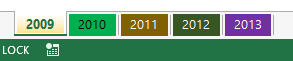
Maintenant, vous avez ici 5 feuilles de calcul dans un classeur. Donc, si vous voulez calculer une somme de la plage C5: D6 à partir des 5 feuilles de calcul, vous devez utiliser une formule comme celle ci-dessous.
=('2009'!A1:A10,'2010'!A1:A10,'2011'!A1:A10,'2012'!A1:A10,'2013'!A1:A10)Mais si vous voulez créer une formule 3D avec une référence 3D, ce sera quelque chose comme ça.
=SUM('2009:2013'!A1:A10)Comment fonctionne la référence 3D dans Excel
Une formule de gamme 3D fonctionne toujours en deux parties différentes.
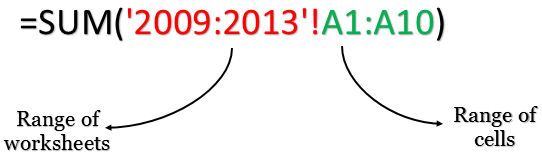
- Premièrement : une plage de feuilles de calcul : comme une plage de cellules, vous devez créer une plage de feuilles de calcul à partir de laquelle vous souhaitez référencer des cellules. La plage de feuilles de calcul doit être une plage continue. Dans l’exemple ci-dessus, j’ai 5 feuilles de calcul de 2009 à 2013.
- Deuxièmement : Une plage de cellules. Une plage normale de cellules à laquelle vous souhaitez vous référer dans toutes les feuilles de calcul.
Ajout d’une nouvelle feuille de calcul
Supposons que vous insérez une feuille de calcul entre 2009 et 2013. Elle inclura automatiquement la valeur de la plage A1: A10 de la nouvelle feuille dans la fonction que vous utilisez.

Suppression d’une feuille de calcul :
Si vous supprimez une feuille de calcul de 2009 à 2013. Cela exclura automatiquement la valeur de la cellule C4 de la fonction que vous utilisez.
La séquence de feuilles de travail :
Ici, dans cet exemple, la plage de feuilles de calcul commence à partir de « Feuille 2009 » et se termine à « Feuille 2013 ». Le fait est que si vous déplacez une feuille hors de cette plage, cette feuille sera exclue du calcul de la formule.
Conclusion
L’un des avantages les plus importants des références 3D est qu’elles peuvent raccourcir vos formules complexes. Vous n’êtes pas obligé de faire référence à toutes les feuilles de calcul séparément dans les formules. Et, j’espère que cette méthode vous aidera à écrire de meilleures formules.
Maintenant, dis-moi une chose. Avez vous déjà essayé cela auparavant? S’il vous plaît partagez vos opinions avec moi dans la section des commentaires, j’aimerais avoir de vos nouvelles. Et n’oubliez pas de partager avec vos amis.